Kaip naudoti naują užduočių tvarkyklę sistemoje Windows 8 arba 10

Windows 8 ir 10 užduočių tvarkyklė buvo visiškai ištaisyta. Tai lengviau naudojama, slicker ir daugiau funkcijų, nei bet kada. "Windows 8" gali būti viskas apie "Metro", bet "Task Manager" ir "Windows Explorer" yra geresni nei bet kada.
Užduočių tvarkyklė dabar valdo paleisties programas, parodo jūsų IP adresą ir rodo slidžias išteklių naudojimo diagramas. Naujasis spalvų kodavimas atkreipia dėmesį į procesus, naudojant daugumą sistemos išteklių, kad juos būtų galima pamatyti iš pirmo žvilgsnio.
Užduočių tvarkyklės paleidimas
Užduočių tvarkytuvą vis tiek galima paleisti tradiciniais būdais.
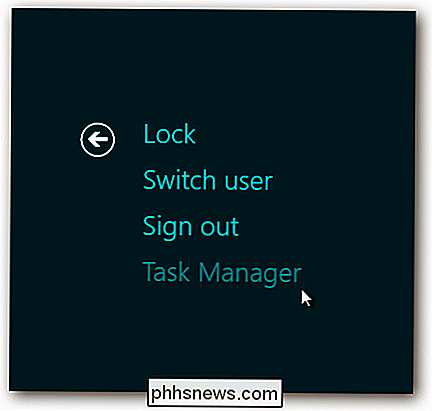
Taip pat galite dešiniuoju pelės mygtuku spustelėkite užduočių juostą ir pasirinkite "Task Manager".
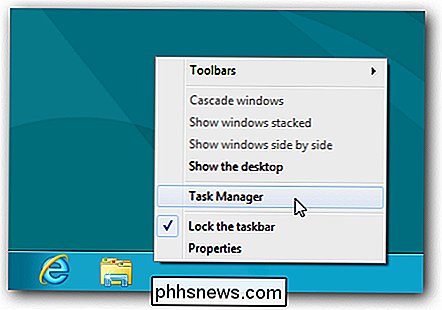
Procesų valdymas
"Task Manager" Numatytoji sąsaja leidžia lengvai peržiūrėti ir užbaigti aktyvias programas be jokio netvarkingumo. Tai rodo tiek "Metro" tipo programas, tiek darbalaukio programas.
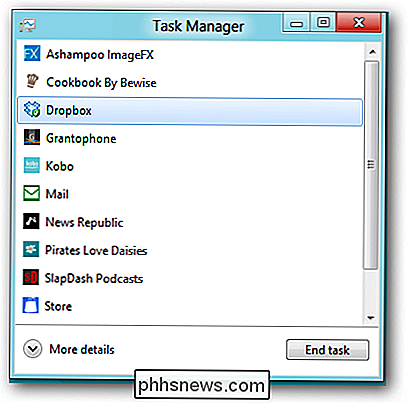
Spustelėkite mygtuką "Daugiau informacijos" ir pamatysite daug daugiau informacijos. Išteklių naudojimo statistika yra spalvota: tamsesnė spalva, tuo daugiau išteklių.
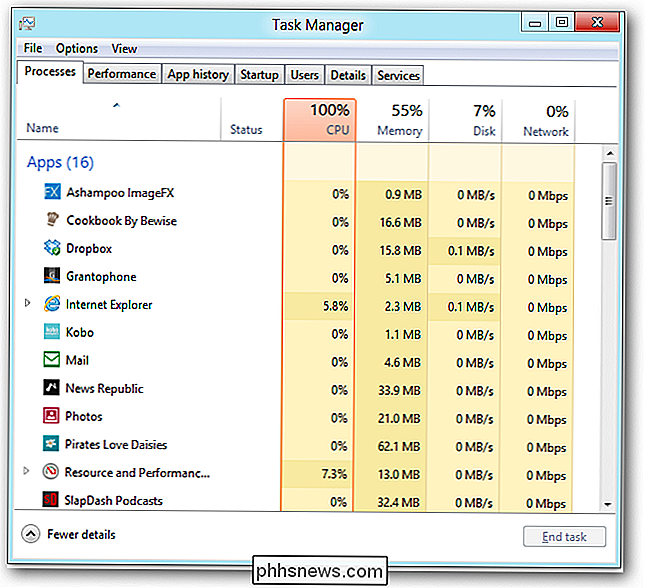
Galite išplėsti programą, kad pamatytumėte jos langus, jei programoje yra keli langai.
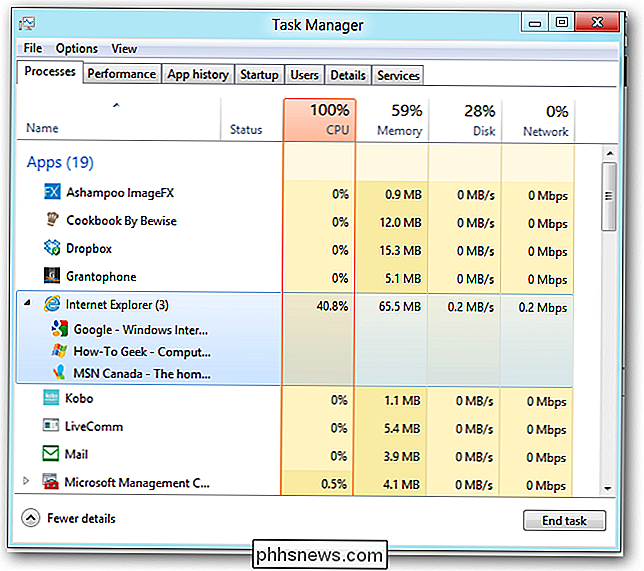
Procesų sąrašas suskirstytas į tris skirsniai - programos, fono procesai ir "Windows" sistemos procesai.
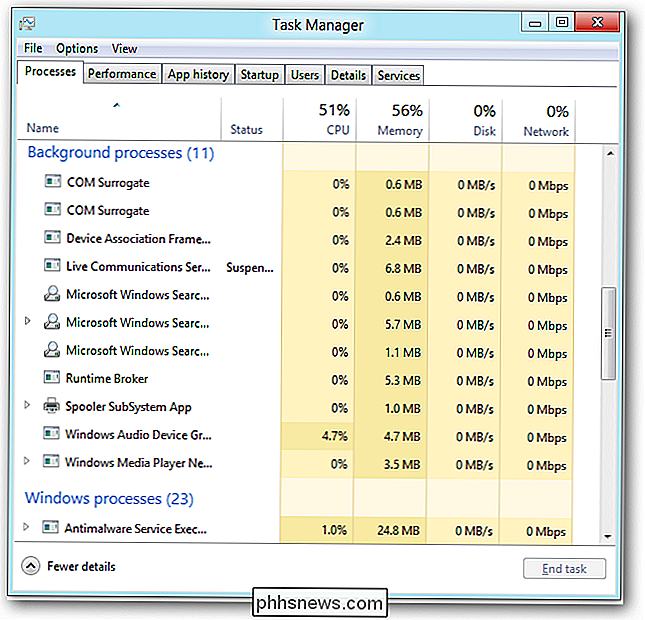
Jei nesate tikri, kokie procesai yra, galite dešiniuoju pelės mygtuku spustelėkite jį ir pasirinkite "Ieškoti internete", kad ieškotumėte jo numatytoje paieškos sistemoje.
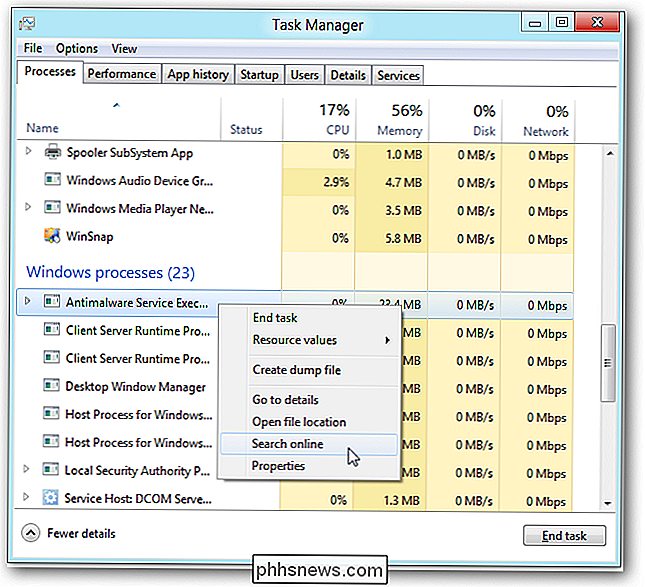
Sistemos statistika
"Performance" skirtuko lape rodomos jūsų sistemos informacijos piktogramos. Jei norite pamatyti daugiau informacijos, galite pasirinkti dešinįjį variantą. Naujoji sąsaja rodo daug daugiau informacijos, nei parodė senoji užduočių tvarkyklė.
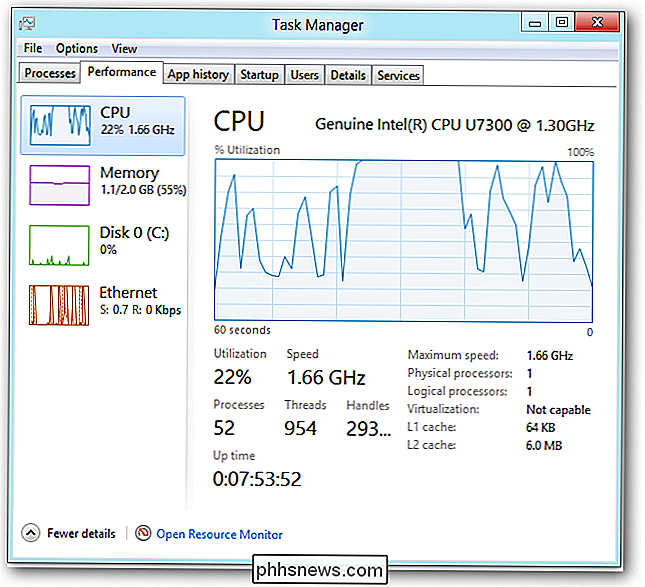
Jūs tikriausiai galite pamatyti savo sistemos IP adresą, nenaudojant valdymo skydo. Tai reikalauja daug paspaudimų.
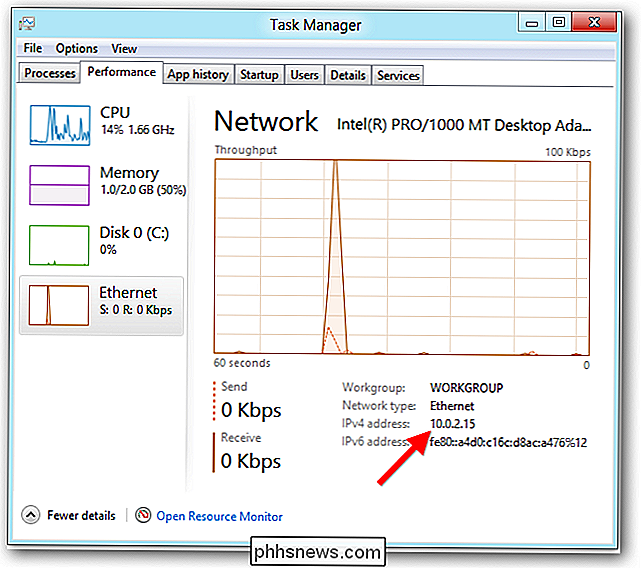
Visuomet galite atidaryti "Resource Monitor" programą vienu paspaudimu. Jis nebuvo atnaujintas sistemoje "Windows 8", tačiau ji rodo dar daugiau informacijos nei Task Manager.
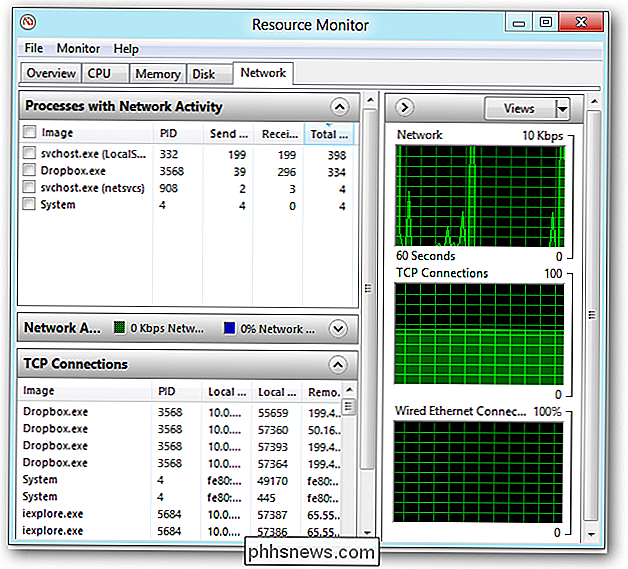
"App History"
"Procesų" skirtukas rodo tik kiekvieno proceso dabartinį išteklių naudojimą. "Programų istorijos" skirtuko lapelis rodo, kiek kiekvieno "Metro" programos naudojamas procesoriaus laikas ir tinklo pralaidumas, todėl galite nustatyti išteklių šernus.
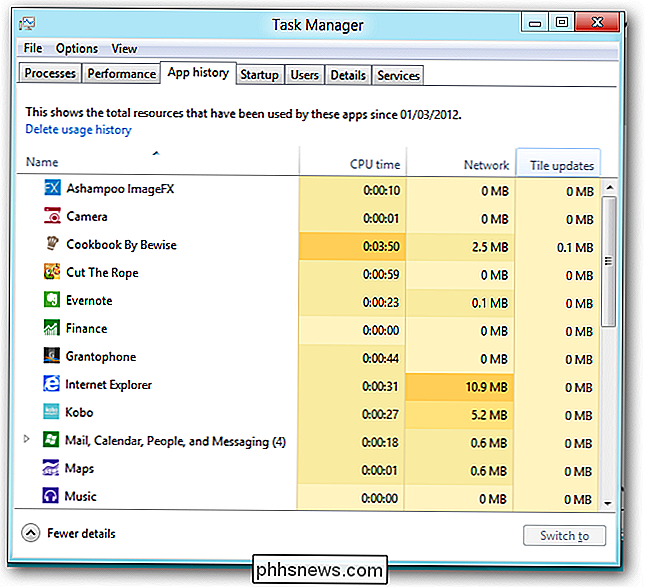
Įkrovos programos
Įkrovos skirtuko lape rodomos programos, kurios automatiškai paleidžiamos iš kompiuterio. Galiausiai Windows turi būdą lengvai paleisti paleisties programas. "Windows" taip pat nustato, kiek laiko kiekviena programa uždelsia paleidimą, kad galėtumėte priimti pagrįstus sprendimus.
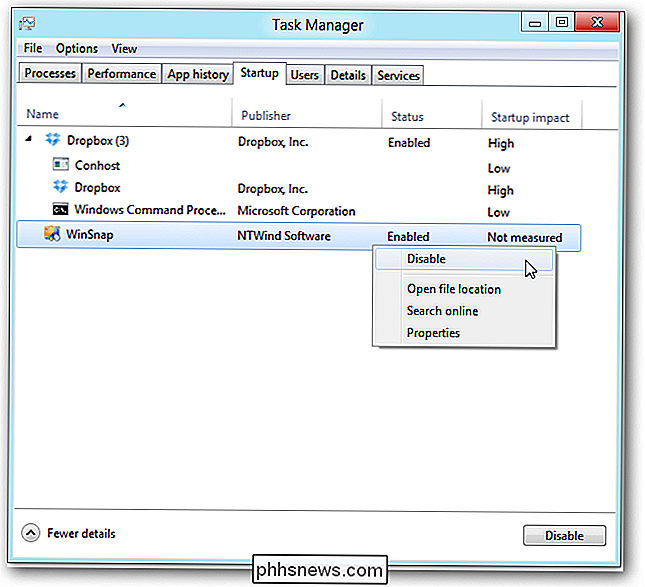
Vartotojai
"Vartotojai" skirtukas ištrina jūsų sistemos išteklių naudojimą vartotojo paskyroje. Galite išplėsti vartotojo vardą, norėdami peržiūrėti šio vartotojo procesus.
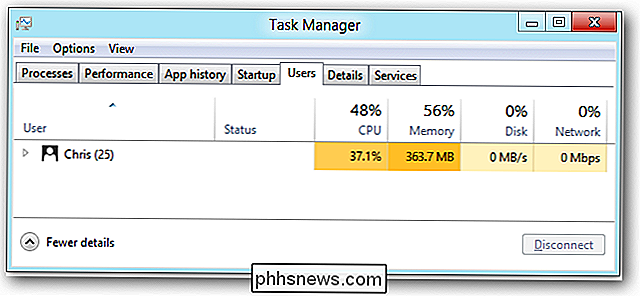
Išplėstinė proceso informacija ir paslaugos
Išsamios informacijos skirtukas yra ankstesnių "Windows" versijų skirtuko "Procesai" raida. Jame nėra gana sąsajos - nors pridėta piktogramų. Tai atskleidžia išplėstines parinktis, kurios nerandamos kituose skirtukuose, įskaitant proceso prioritetą ir procesoriaus panašumą. (Procesoriaus sąsaja nustato, kuris procesoriaus procesas prasidės, jei jūsų sistemoje yra keli procesoriai arba procesoriaus su daugkartiniais branduoliais.)
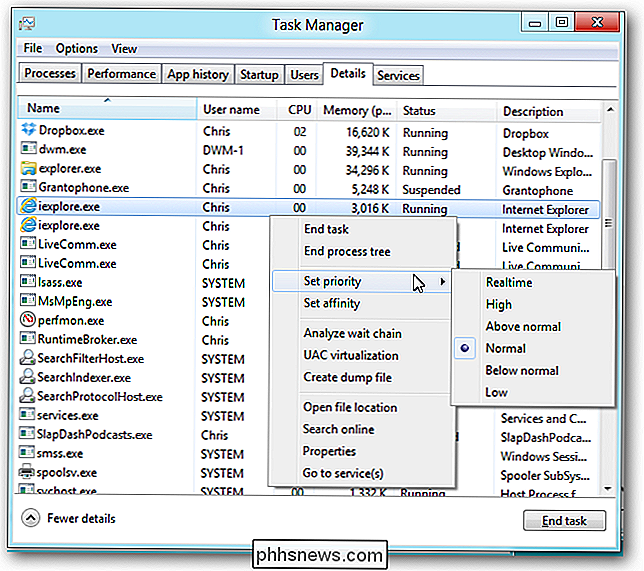
Skirtukas Paslaugoms buvo paragintas ir dabar yra galimybė greitai paleisti paslaugas.
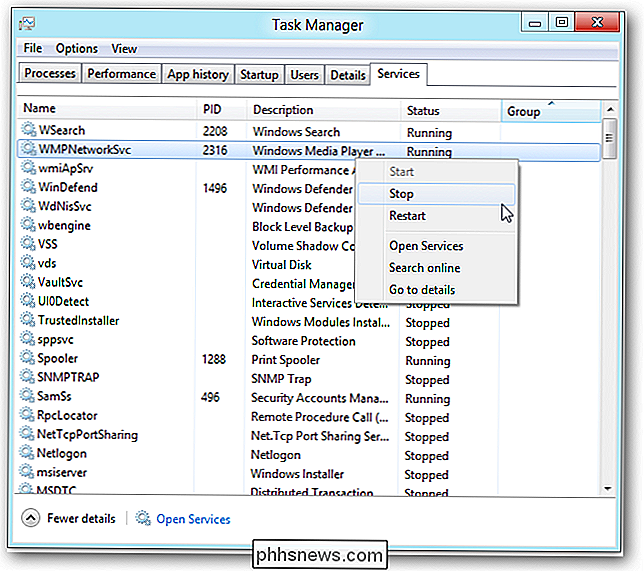
Galite spustelėkite nuorodą "Atidaryti paslaugas", kad naudotumėte "Paslaugų" programą, kurioje yra patobulintos parinktys, kurių nerandate užduočių tvarkytuve.
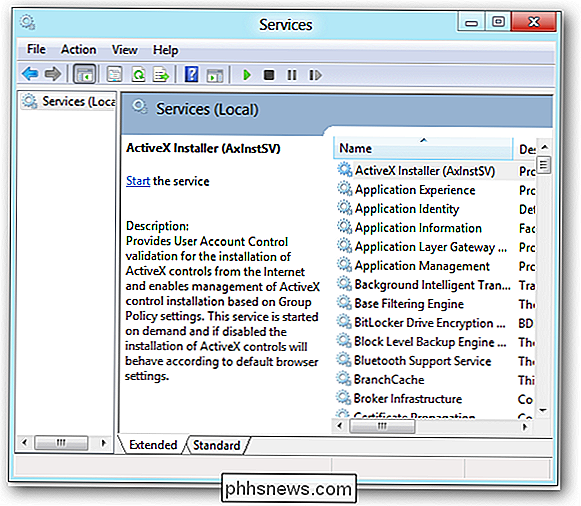
Naujas užduočių tvarkytuvė yra didžiulė priemonė tiek funkcijoms, tiek pristatymui. Tai ypač įdomu, kad vidutiniai vartotojai galiausiai galėjo valdyti savo automatiškai paleidžiamas programas.

Kaip sužinoti, ar jūsų interneto paslaugų teikėjas yra dulkinantis "Netflix
. Pastaruoju metu pastaruoju metu pasirodžiusiose naujienose" streaming "milžinės" Netflix "ir plačiajuosčio interneto paslaugų teikėjų naujienose buvo labai daug kalbėtės. Ar galima pasakyti, ar jūsų interneto paslaugų teikėjas nesugeba su savo "Netflix" ryšiu ir kokybiškai žemina kokybę? Gerbiamasis "Geek", Aš perskaičiau keletą straipsnių apie "Netflix" ir jų kovą su interneto paslaugų teikėjais, kuriuos jūs bendrai naudojatės naujausi naujienlaiškiai [ red.

Kaip išjungti ir ištrinti "Ok Google" istoriją
"Gerai" yra puikus įrankis, kurį daugelis iš mūsų jau gali laikyti savaime suprantamu dalyku, bet ar žinote, kad "Google" saugo visi jūsų užklausos? Arba galite pereiti į savo paieškos istoriją, klausytis jų ir juos ištrinti? Nenuostabu, kad daugelis žmonių naudoja "Google" ir jos paslaugas daugeliui dalykų, o "Google" gali surinkti svaiginančius informacijos kiekį iš mūsų ir apie mus.



